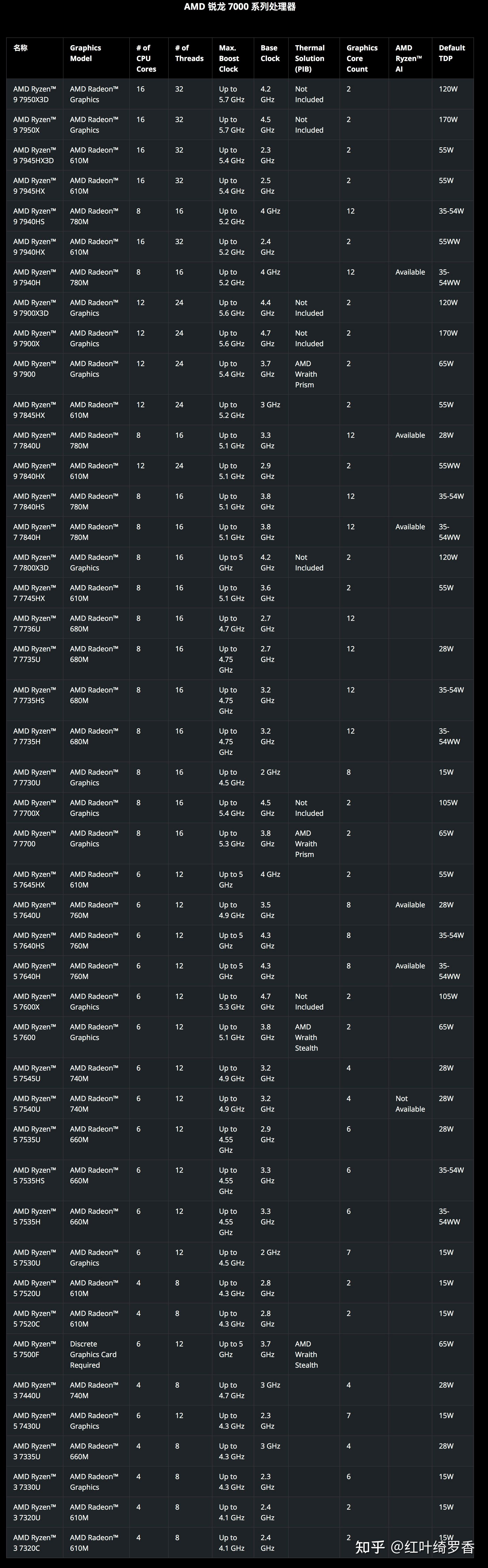手机照片传到电脑的最快方法(手机上大量照片如何快速传到电脑)
大家好,今天来为大家解答手机照片传到电脑的最快方法这个问题的一些问题点,包括手机上大量照片如何快速传到电脑也一样很多人还不知道,因此呢,今天就来为大家分析分析,现在让我们一起来看看吧!如果解决了您的问题,还望您关注下本站哦,谢谢~
本文目录
怎么快速将手机大量照片导入电脑
1、通过USB数据线连接手机和电脑。
待电脑上的驱动程序自动安装完成后,点击此电脑(计算机),会出现以手机命名的盘符。
2、从(手机)状态栏下滑出通知面板(可继续下滑),点击点击查看更多选项,选择合适的USB连接方式:
a、选择传输照片,然后在电脑上打开以手机命名的盘符,可查看及复制手机中的图片至电脑,也可将电脑图片复制到手机。
b、选择传输文件,然后在电脑上打开以手机命名的盘符,可查看及复制手机中的音频、视频、文档等至电脑。也可将电脑文件复制到手机。
怎么样把手机上的照片上传到电脑上
1.
以华为P50为例,打开【设置】
2.
点击【更多连接】
3.
点击【华为分享】
4.
开启【华为分享】,再开启【共享至电脑】,点【电脑端访问验证】
5.
点击查看密码,并记下来,这个密码在后面要连接电脑
6.
打开电脑,点击【网络】
7.
选择要连接的华为手机
8.
点击手机图标,输入步骤六查看的密码
9.
可以看到,华为手机上的照片传到电脑上了。
手机上大量照片如何快速传到电脑
方法一:微信传输助手
首先在电脑上登录微信,接着在搜索栏里输入【文件传输助手】,然后点开它,弹出对话框。
如果要传照片和视频就点击相册,传文件点最右下角的文件,然后找到你要传的文件,点文件然后的圆圈,选中后点击右上角的发送,对话框就好弹出已发送的文件,然后打开电脑就会看到刚才手机上传的文件和图片,点击右键另存为即可。
方法二:QQ设备传输
首先在桌面上打开手机QQ然后点击【联系人】接着点击【设备】,找到【我的电脑】进入页面后选择想要传送的文件即可。
方法三:华为共享
首先打开【华为分享】,选择要传输的照片和视频,点击右下角分享,然后选择对应的电脑这样就可以一键转到电脑上了。
方法四:数据线传输
首先我们需要把数据线接在手机上,另一头接在电脑的USB接口上。数据线接好以后我们就在手机上下拉框找到里边的设置打开,把USB链接方式改为【传输照片或者传输文件】,这样手机上的操作就完成
我们在电脑上打开【此电脑】找到里边的就是用我们手机型号命名的这个文件夹,打开它,然后再打开内部存储空间找到里边的DCIM文件夹,接着打开camera它里面存储的就是我们手机的文件,直接全部复制粘贴到我们的电脑上即可。
手机照片如何导到电脑上
将手机照片导入电脑有多种方式:
1.USB连接:通过USB连接手机和电脑,然后选择手机中的相册或照片,将其复制到电脑中的文件夹中。
2.WiFi连接:使用手机和电脑之间的WiFi连接,将照片从手机中的相册传输到电脑中的文件夹中。
3.云存储:例如,使用Google相册、iCloud、Dropbox等,在手机上上传照片,然后在电脑上登录相应的网站或客户端,即可下载照片。
不同的手机和操作系统可能有不同的导入方式,可以根据自己的情况选择合适的
如果你还想了解更多这方面的信息,记得收藏关注本站。